Comment installer Skype sur Rocky Linux / Almalinux
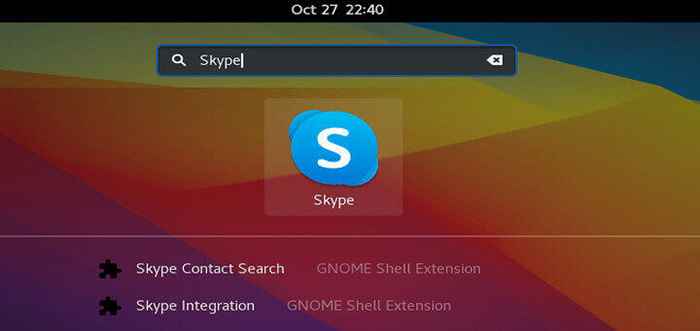
- 2236
- 450
- Clara Nguyen
Skype est une application de télécommunications extrêmement populaire qui permet aux gens de se connecter de manière simple et pratique. Avec Skype, Vous pouvez facilement vous connecter et rester en contact avec votre famille, vos amis et vos collègues du monde entier.
L'application peut fonctionner sur une myriade d'appareils tels que Android et iOS, PC, tablette et Mac. Vous pouvez envoyer des messages instantanés, partager des fichiers et même effectuer des appels vidéo audio et HD à d'autres utilisateurs sur Skype.
En un coup d'œil, Skype Fournit l'ensemble de fonctionnalités suivantes:
- Appels vidéo audio et HD (appels audio clairs et appels vidéo HD dans les appels individuels et même en groupes).
- Messagerie intelligente (avec emojis, réactions aux messages, et @ mentionne pour attirer l'attention d'un destinataire).
- Partage d'écran (vous pouvez partager votre bureau grâce au partage d'écran intégré).
- Appels téléphoniques (avec des tarifs d'appels internationaux adaptés aux poches).
Merci à son riche ensemble de fonctionnalités, Skype est très utile à organiser des réunions en ligne et à mener des entretiens d'embauche où l'emplacement géographique est un obstacle.
[Vous pourriez également aimer: 11 meilleurs outils pour accéder à un bureau Linux distant]
Dans cet article, nous vous guidons à travers l'installation de Skype sur Rocky Linux / / Almalinux.
Étape 1: Activez le référentiel Skype sur Rocky / Almalinux
La première étape consiste à ajouter le Skype Référentiel de votre système. Mais tout d'abord, améliorez vos packages et actualisez les référentiels à l'aide de la commande DNF comme indiqué.
$ sudo dnf mise à jour
Ensuite, activez ajouter le référentiel à votre Rocky Linux / / Almalinux système en exécutant la commande suivante.
$ sudo dnf config-manager --add-repo https: // repo.skype.com / rpm / stable / skype-stable.repo
Juste après l'exécution de la commande, vous devriez obtenir une confirmation que le référentiel Skype a été ajouté.
 Ajouter le référentiel Skype
Ajouter le référentiel Skype Juste pour confirmer que le référentiel a été ajouté, exécutez la commande:
$ sudo dnf Repolist | grep -i skype
 Confirmer le référentiel Skype
Confirmer le référentiel Skype Super! Avec le Skype, le référentiel ajouté, dirigez-vous vers l'étape suivante pour installer Skype.
Étape 2: Installez Skype sur Rocky / Almalinux
À installer Skype, Exécutez simplement la commande:
$ sudo dnf installer skypeforlinux
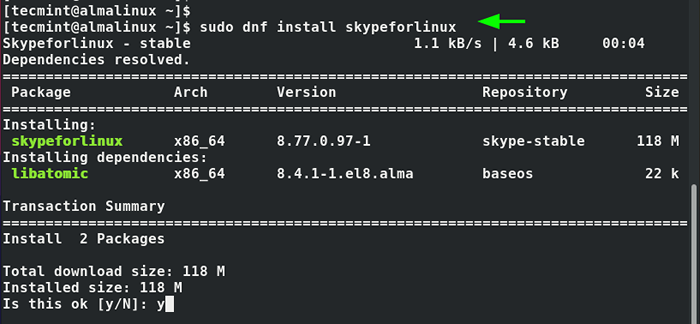 Installez Skype Rocky Linux et Almalinux
Installez Skype Rocky Linux et Almalinux Pour confirmer que Skype a été installé avec succès Exécuter la commande RPM:
$ rpm -qi skypeforlinux
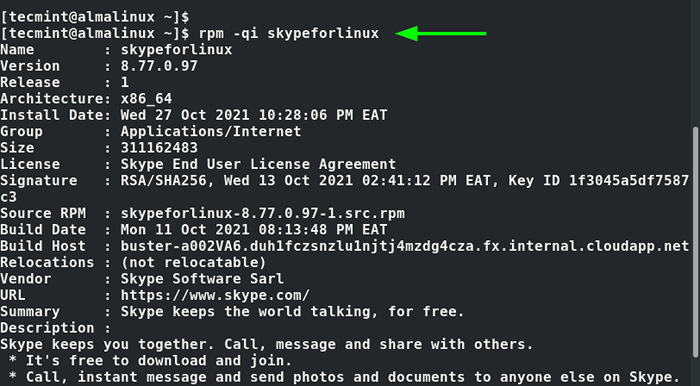 Confirmer l'installation de Skype
Confirmer l'installation de Skype Skype est maintenant installé avec succès. Lançons maintenant.
Étape 3: Lancez Skype sur Rocky / Almalinux
Lancer Skype, cliquer sur 'Activités'Dans le coin supérieur gauche et la recherchez comme démontré.
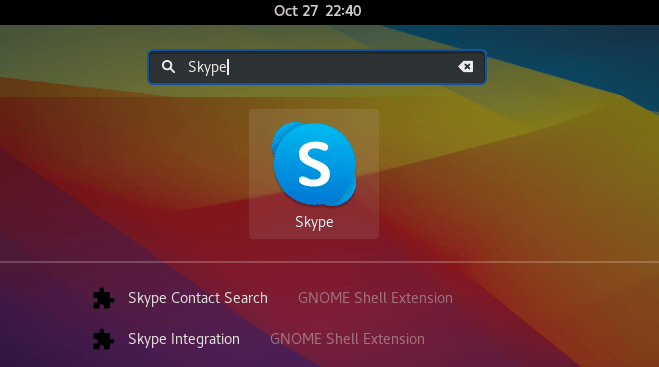 Lancez Skype dans Rocky Linux
Lancez Skype dans Rocky Linux Clique sur le Skype icône pour le lancer. Sur l'interface graphique contextuelle, cliquez sur 'Allons-y'Pour passer à l'étape suivante.
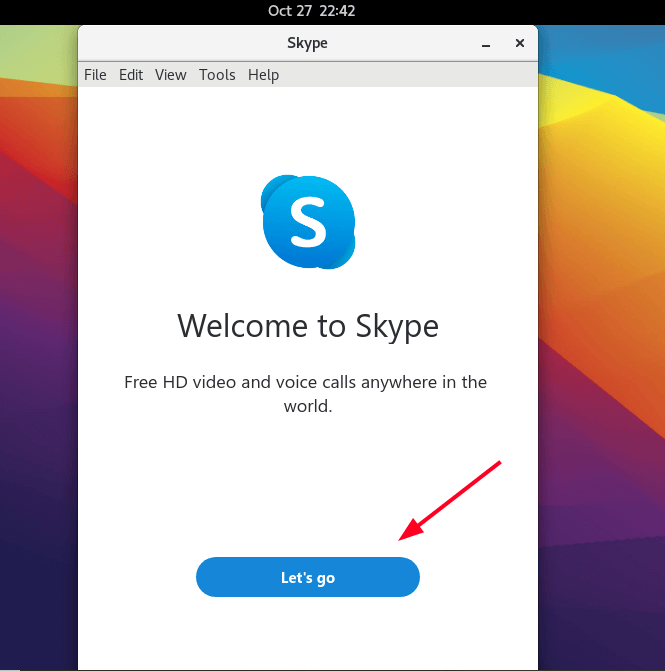 Bienvenue Skype Window
Bienvenue Skype Window Par la suite, cliquez sur le 'Connectez-vous ou créez'bouton qui vous amène à l'étape suivante où vous devrez vous connecter avec votre compte Microsoft ou créer un nouveau compte.
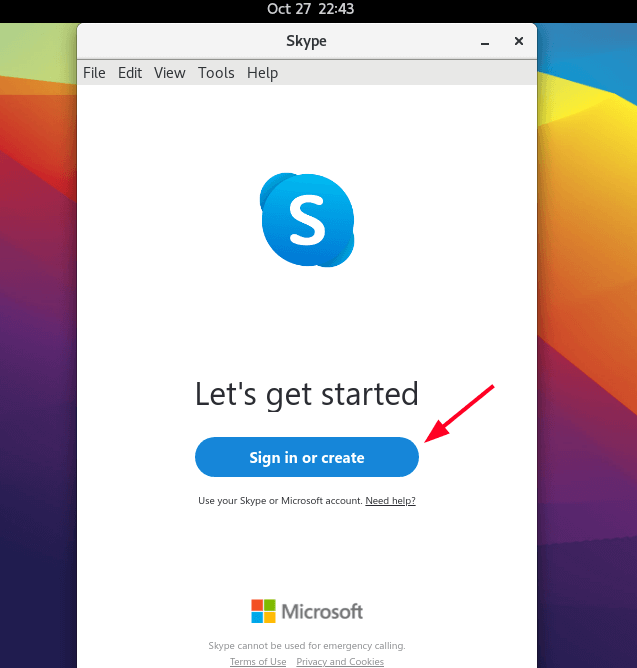 Connexion Skype dans Rocky Linux
Connexion Skype dans Rocky Linux Ensuite, vous serez introduit au tableau de bord Skype où vous pourrez trouver tous vos contacts et chats précédents en place. Vous pouvez maintenant vous connecter et rester en contact avec votre famille et vos amis dans le confort de votre appareil.
Et cela enroule notre guide. Nous vous avons parcouru l'installation de Skype sur Rocky Linux / / Almalinux.
- « Lychee - Un superbe système de gestion de photos pour Linux
- Comment installer Firefox 93 dans Linux Desktop »

